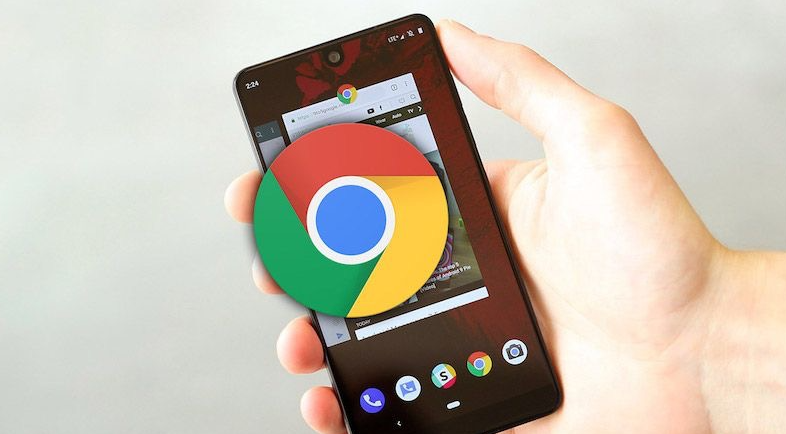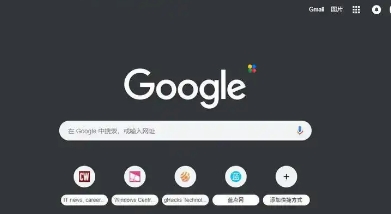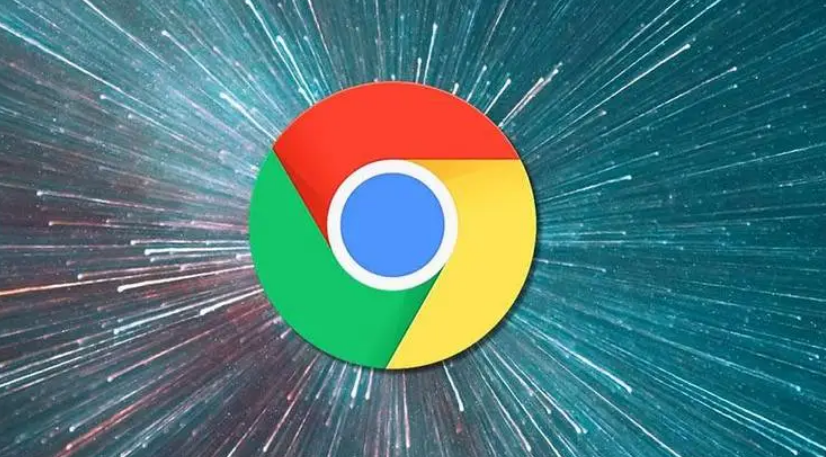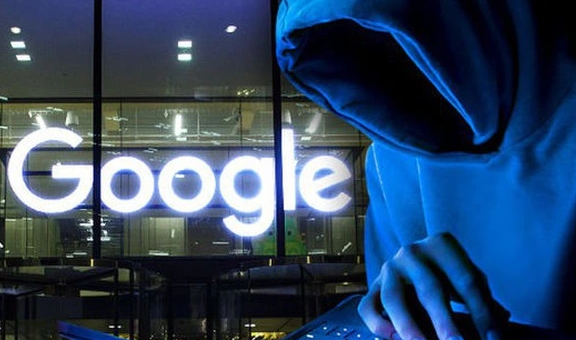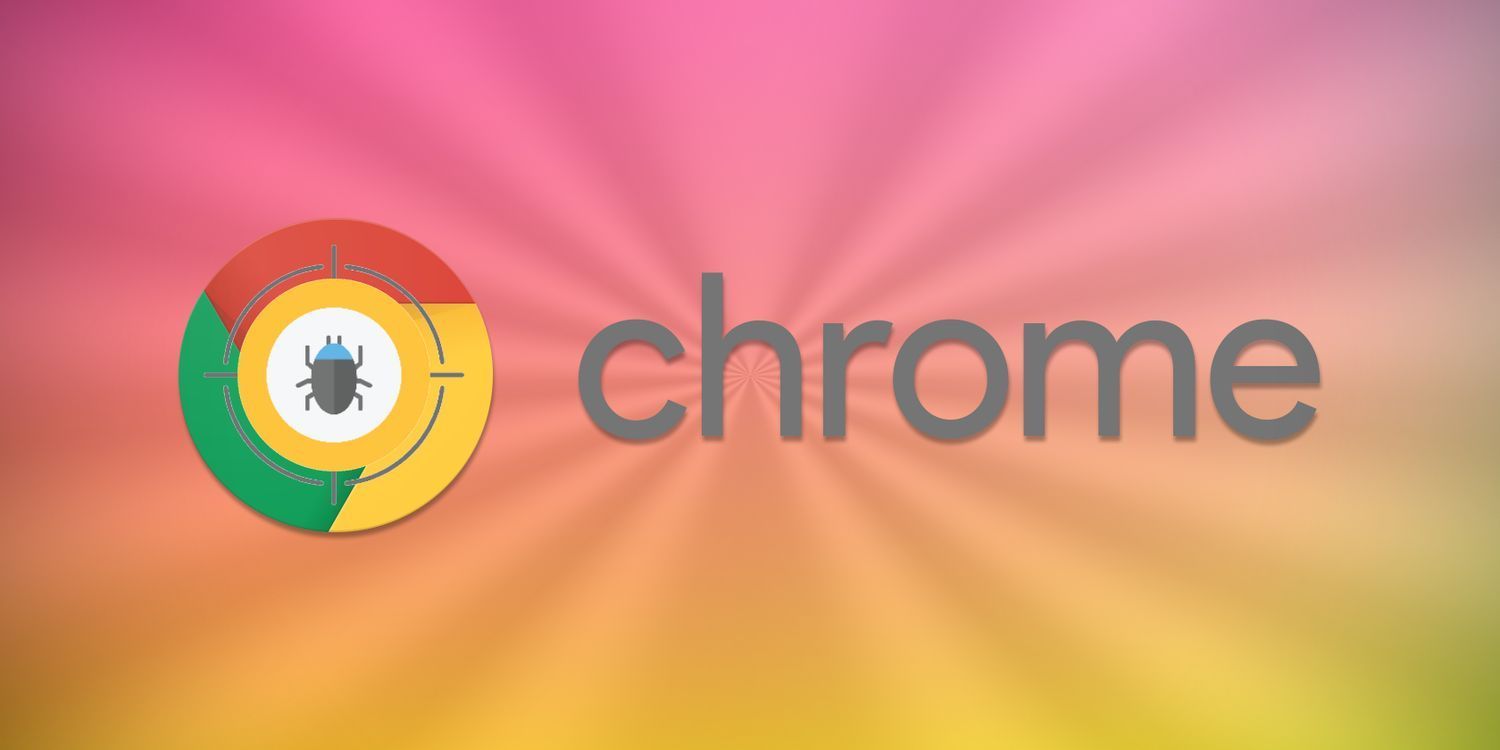详情介绍
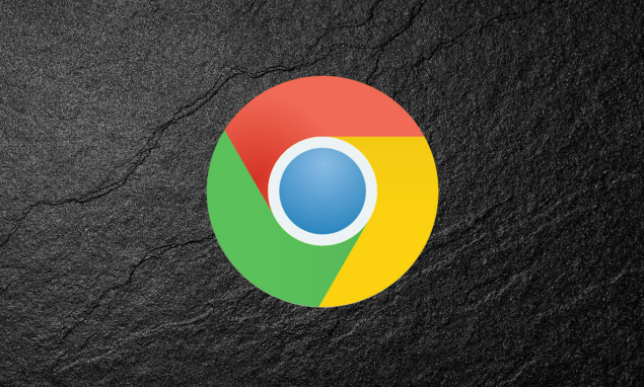
一、打开Chrome浏览器的扩展程序页面
1. 点击浏览器右上角的菜单图标:这个图标通常是一个由三个垂直排列的点组成的按钮,位于浏览器窗口的右上角。
2. 选择“更多工具”选项:在弹出的菜单中,找到并点击“更多工具”,这是一个包含各种高级设置和功能的子菜单。
3. 点击“扩展程序”:在“更多工具”的下拉菜单中,选择“扩展程序”。这将打开一个新的标签页,显示您已安装的所有扩展程序。
二、查看已安装的扩展程序
1. 扩展程序列表:在打开的扩展程序页面中,您可以看到所有已安装的扩展程序列表。每个扩展程序都会显示其名称、版本、开发者以及是否启用等信息。
2. 详细信息:要查看某个扩展程序的详细信息,可以点击该扩展程序的名称或图标。这将打开一个详细的信息页面,包括该扩展程序的描述、权限、更新历史等。
三、管理扩展程序
1. 启用或禁用扩展程序:在扩展程序列表中,每个扩展程序旁边都有一个开关按钮。通过点击这个按钮,可以轻松地启用或禁用相应的扩展程序。当您需要暂时关闭某个扩展程序时,只需将其禁用即可。
2. 移除扩展程序:如果您不再需要某个扩展程序,可以将其从Chrome浏览器中移除。在扩展程序列表中,找到要移除的扩展程序,然后点击其右侧的“移除”按钮。系统会提示您确认是否要移除该扩展程序,点击“确定”即可完成移除操作。
3. 更新扩展程序:为了确保您使用的扩展程序是最新版本,建议定期检查并更新它们。在扩展程序页面中,如果某个扩展程序有可用的更新,其旁边会显示一个“更新”按钮。点击该按钮即可自动更新到最新版本。
四、其他相关设置
1. 开发者模式:对于开发者来说,可能需要开启开发者模式来进行更深入的开发和调试工作。在扩展程序页面的右上角,有一个“开发者模式”开关。开启此模式后,您可以加载未在Chrome网上应用店发布的扩展程序,并进行更多的调试和测试。
2. 打包扩展程序:如果您是开发者,并且希望将自己的扩展程序分享给他人使用,可以使用打包功能将其打包成一个可安装的文件包(CRX文件)。在扩展程序页面中,找到需要打包的扩展程序,然后点击其右侧的“打包扩展程序”按钮,按照提示进行操作即可完成打包过程。
通过以上步骤,您就可以轻松地在Chrome浏览器中查看并管理您的扩展程序了。合理地使用和管理这些扩展程序,不仅能够提升您的浏览体验,还能提高工作效率和安全性。希望本文能对您有所帮助!